在excel中恢复隐藏的列的步骤
excel表格未观看方便,同时不影响数据的完整性,会将部分列和行隐藏起来,但是excel取消隐藏列怎么操作呢,虽然看似一个很简单的问题,但是往往到了关键时刻很多朋友确实一头雾水,接下来小编就为大家详细介绍excel恢复显示的几种常见方法,不会的朋友可以参考一下哦!

方法/步骤
1、首先,我们建立一张空白的表格为例,见下图;然后我们以B列为例,选择该列以后点击鼠标右键选择“隐藏”,这时就看不到这一列了;
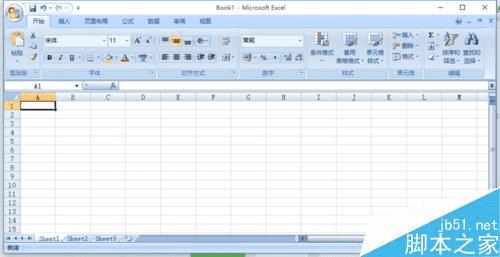
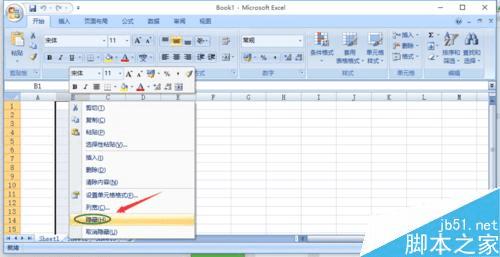
2、接着以上,隐藏了B列以后,我们大多数人都会使用这种办法显示,那就是全部选中A列和C列,然后依旧点击鼠标右键“取消隐藏”,如图;
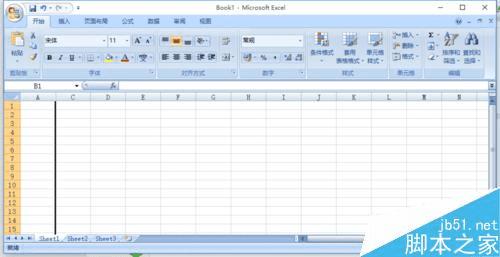
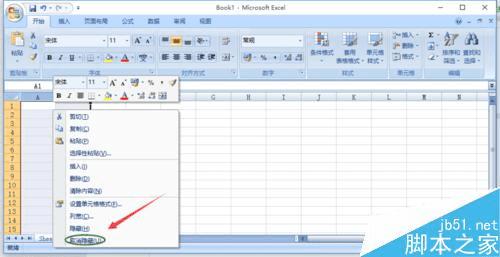
3、这是最常用的,但是不是最快捷的方法,其实还有一种更快速的恢复办法,那就是我们将鼠标光标移动到A列和C列中间的横线上,待光标变成双横杠时,向右拉动即可拖出B列;
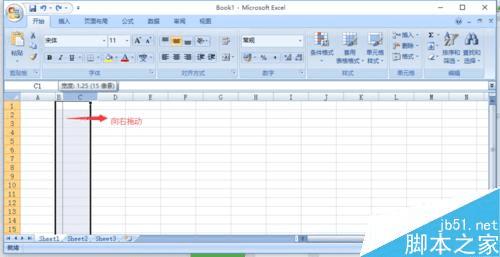
4、此外还有一种恢复方法,这个方法和方法一有点类似,同样选中A列和C列,然后在左右拖动改变任一列宽即可,如图;
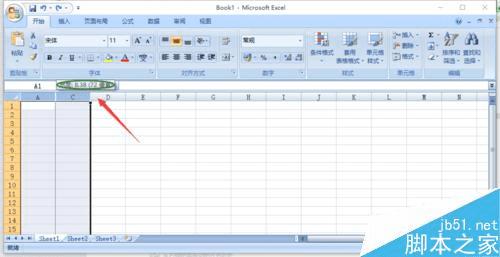
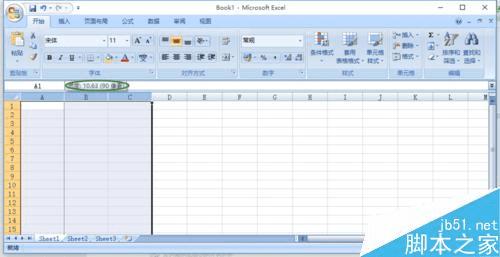
5、最后一种办法就比较麻烦一点了,首先我们按住快捷键Ctrl+A组合键选择整个单元格,然后依次选择“格式”-“隐藏和取消隐藏”-“取消隐藏列”也可以,见下图;
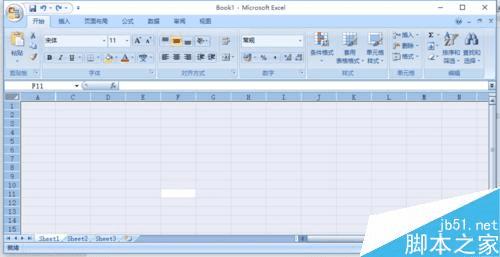
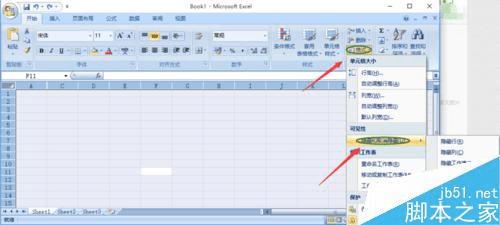
以上就是excel恢复显示的几种常见方法介绍,大家学会了吗?操作方法很简单,希望能对大家有所帮助!
本文地址:http://www.45fan.com/dnjc/28060.html
